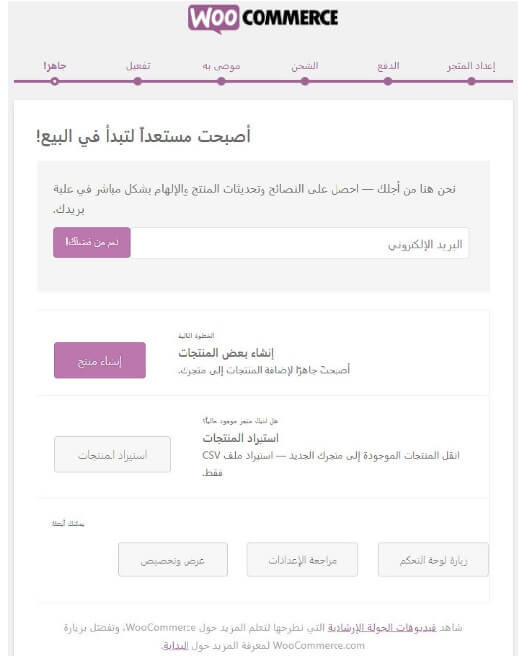دورة Woocommerce لشرح طريقة تنصيبه على الووردبريس
إليكم دورة woocommerce مجزأة على عدد من المقالات، ففي هذه المقالة سنختص بشرح طريقة تنصيب الووكومرس على الووردبريس خطوة بخطوة.
إذا كنت تمتلك متجر إلكتروني ولم تبدأ بتنصيب ووكوميرس بعد عليه،
تعرف معنا على الخطوات التي عليك إتباعها ولكن يجب عليك أولاً التأكد من توافر الووردبريس داخل موقعك، ثم عليك أن تكن على دراية بـ سمات ووكومرس لوضع الأفضل لك على متجرك.
إذا كنت لم تقوم بتنصيب الووردبريس بعد قم بالذهاب للوحة تحكم cPanel الخاص بك لتنصيبه،
ثم توجه إلى المنصب الذاتي الذي يطلق عليه اسم softaculous (هذا المنصب مجاني لمستخدمي استضافة Arahoster).
وبعد تنصيب الووردبريس منه بنجاح، قم بتنفيذ الخطوات المشروحة فيما يلي لكي تنصب الووكومريس على ووردبريس الخاص بك.
دورة woocommerce (شرح شامل لخطوات تنصيب ووكومرس على الووردبريس)
اذهب إلى لوحة التحكم cPanel الخاصة بالووردبريس لكي تنصب woocommerce.
ثم اختار “إضافات” من القائمة التي على اليمين، وانقر على “اضف جديداً”، كما يشير لك السهم في الصورة التالية:
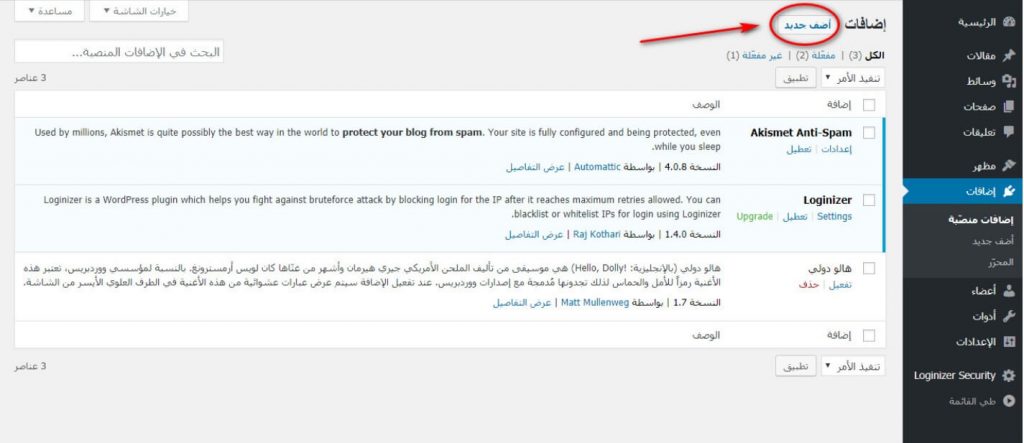
من الصفحة التي سيتم نقلك لها اكتب Woocommerce داخل مستطيل البحث ثم اضغط Enter من لوحة المفاتيح Keyboard.
ستلاحظ ظهور ووكومرس ضمن نتائج البحث بجانبها مستطيل مكتوب به “التنصيب الآن” قم بالنقر عليه،
كما هو موضح لك في الصورة التالية:
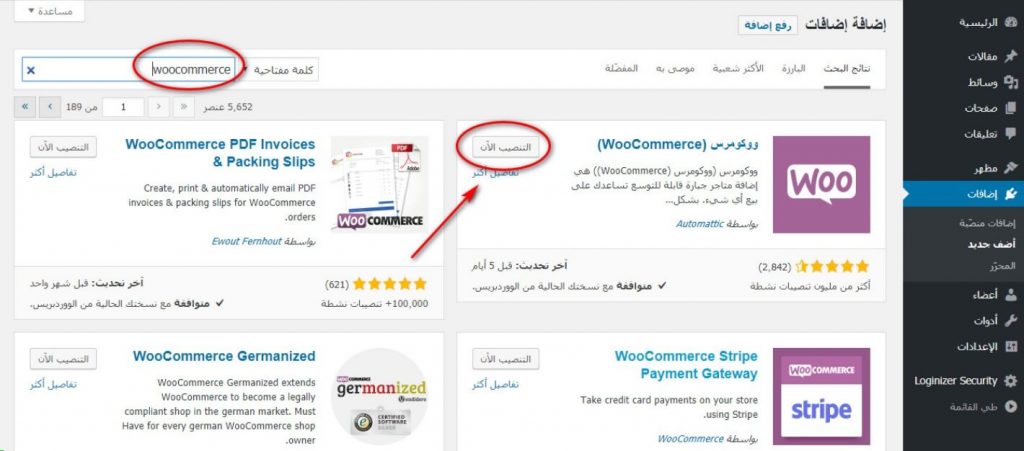
التفعيل
بشكل تلقائي سيتم تنصيب الووكومرس داخل الووردبريس الخاص بك بشكل مبدأي بعد الانتهاء من التنصيب قم بتفعيل الإضافة عبر النقر على زر “تفعيل” الذي سيظهر لك.
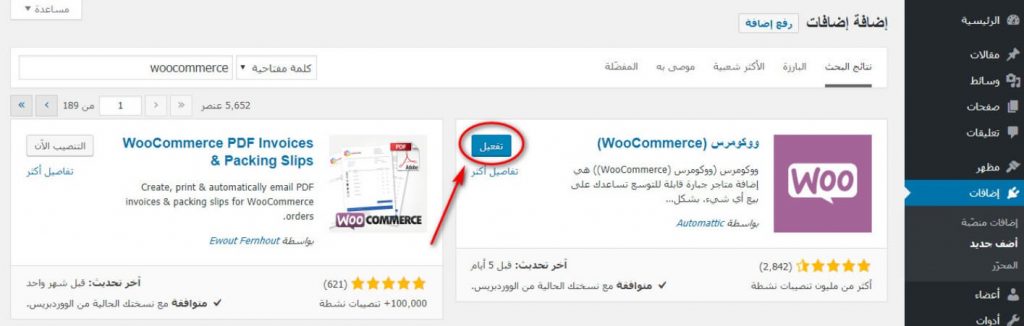
خطوات إعدادات الووكومرس
بعد ذلك ستظهر خطوات إعدادات الووكومرس ما عليك سوى النقر على “هيا بنا” بعد إتمام إدخال بيانات الخطوة الأولى ثم تفعيل باقي الخطوات خطوة بخطوة، والتي تتمثل في:
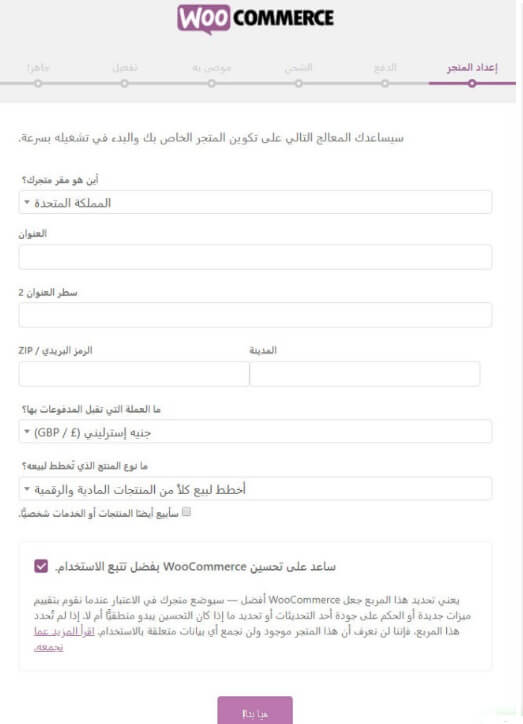
– إعداد المتجر: من هذه الخطوة يتطلب منك اختيار مكان المتجر والعملة المراد التعامل بها، ونوعية المنتجات التي ستباع في المتجر.
– الدفع: هي الخطوة الثانية من خطوات تفعيل متجر ووكومرس والتي يتطلب منك فيها تحديد وسيلة الدفع المتاحة الخاصة بالموقع الذي اخترته، وإذا كان يوفر خاصية الدفع النقدي حين استلام المنتج أم لا، بعد تحديد ذلك عليك بالنقر على “متابعة”.
– الشحن: هو الخطوة الثالثة وهي المختصة باستكمال بيانات الشحن،
ففي حالة أن المنتج مادي أي ليس إلكتروني،
يمكنك اختيار ما بين توافر مجانية الشحن أم يتم الشحن مقابل مبلغ ما وتحديد تكلفة مبلغ الشحن في حالة وجوده،
بعد ذلك انقر على متابعة عند إتمامك لتلك الخطوة.
– موصي به: هي الخطوة الرابعة ويتم فيها عمل التوصية لتطبيق ما أو أداة ما، ومن هذه الخطوة يمكنك تحديد إذا كنت ترغب العمل بالتوصية أو لا تقبل ذلك، عند الانتهاء من تحديد ذلك انقر على متابعة.
– تفعيل: تعد الخطوة التي تسبق الخطوة الأخيرة من خطوات تفعيل الووكومرس.
وفي هذه الخطوة من المفضل لك استخدام إضافة Jetpack لأنها تضم عدد من المزايا مثل الحفاظ على الأمان والقدرة على تعديل الـ CSS بكل مرونة،
لكن عليك العلم في حالة اختيارها للاستخدام فبهذه الخطوة ستقوم بمشاركة البيانات الخاصة بك مع موقع wordpress.com وليس موقع wordpress.org فهناك فرق بين WordPress org و WordPress com توخي الحذر من ذلك!!
– جاهز!: نعم بهذا تكون قد وصلت للخطوة الأخيرة وتتمكن بعدها من البدء بإنشاء منتجاتك عبر المتجر أو حتى استيرادها من متجر سابق على شكل ملف CSV.